写真の明るさは、作品の印象を決定づける最も重要な要素の一つです。カメラ初心者の方が「色が変になる」と感じる悩みの9割は、実は「色」ではなく「明るさ」が原因であることをご存知でしょうか。適切な明るさに調整された写真は、被写体の魅力を最大限に引き出し、見る人に意図した印象を与えることができます。夜の蛍光灯下で撮影した写真が灰色っぽくくすんで見えるのも、明るさが暗いことが主な原因なのです。現代では撮影時の調整からレタッチまで、様々な方法で写真の明るさをコントロールできるようになりました。本記事では、写真の明るさ調整に関する基本的な知識から実践的なテクニック、プロが使用するツールまでを包括的に解説していきます。
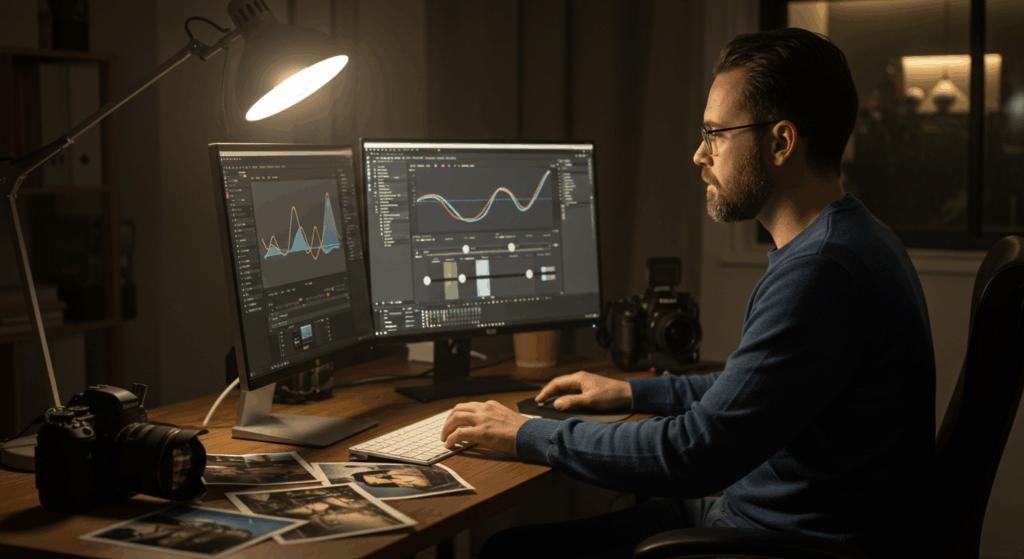
写真の明るさ調整とは何ですか?なぜ重要なのでしょうか?
写真の明るさ調整とは、撮影された画像の露出(写真に取り込まれる光の量)を適切にコントロールすることです。カメラ用語では「露出補正」と呼ばれ、この技術をマスターすることで写真の品質は劇的に向上します。
写真は光を記録するものであり、その明るさが写真全体の印象を大きく左右します。適切な明るさに調整された写真は、被写体や背景が見やすくなり、写真全体の印象が向上するだけでなく、SNSなどでの視認性も高まります。例えば、夕景写真では空のグラデーションが鮮やかになり、逆光写真では人物の表情がはっきりと見えるようになります。
明るさ調整が重要な理由は、カメラが自動で判断する「適正露出」が必ずしも撮影者の意図と一致しないからです。特に逆光での撮影、白い背景や被写体(雪景色など)、黒い背景や被写体では、カメラが明るさを誤認識しやすく、露出補正が必要になります。
また、明るさ調整は単に見た目を再現するだけでなく、写真の雰囲気を演出する表現技法としても活用されます。ハイキー(明るめの仕上げ)では花や人物の柔らかく優しい雰囲気を、ローキー(暗めの仕上げ)では建築物や夜景の重厚感のある雰囲気を演出できます。特に夜景やイルミネーションは、暗い画面の中にこそ光が引き立つため、適切な明るさ調整が不可欠です。
撮影時に写真の明るさを調整する方法は?露出補正の使い方を教えてください
撮影時の明るさ調整の基本は「露出補正」機能の活用です。この機能は、カメラが自動で決定した露出(適正露出±0EV)を基準として、写真を明るくしたい場合は「プラス(+)補正」、暗くしたい場合は「マイナス(-)補正」を行います。
EV(Exposure Value)は明るさの単位で、1EV変わると写真の明るさは2倍または半分になります。より細かい調整のために、0.3EVや0.5EVといった単位で調整することが推奨されます。露出補正は、プログラムオート(Pモード)、絞り優先オート(A/Avモード)、シャッタースピード優先オート(S/Tvモード)で利用可能です。
操作方法は機種によって異なりますが、一般的には「+と-のマークが付いた露出補正ボタン」を押しながらメインダイヤルやサブダイヤルを回して補正値を調整します。スマートフォンでは、画面をタップしてピントを合わせた後、表示される太陽のマークを上下にスワイプすることで露出を調整できます。
露出補正が特に効果的なシーンとして、逆光での撮影があります。被写体の後ろから強い光が当たる場合、カメラは背景の明るさに合わせて露出を決定し、人物の顔などが暗く写ってしまいます。この場合、プラス補正を行うことで顔を明るくできます。
その他の撮影時調整として、HDR機能(ハイダイナミックレンジ)も有効です。これは明るさの異なる複数の写真を自動で撮影・合成し、白飛びや黒つぶれを抑える機能で、特にスマートフォンで威力を発揮します。また、逆光時にはフラッシュの強制発光も効果的で、手前の影になっている部分に光を当て、被写体を明るくできます。
レタッチソフトで写真の明るさを調整する方法は?おすすめの機能を知りたいです
レタッチでの明るさ調整は、撮影後に写真の印象を大きく変える強力な手段です。Adobe Photoshopを例にとると、主に3つの機能で明るさ・コントラストを調整できます。
1. 明るさ・コントラスト機能は最も基本的で分かりやすく、スライダーを使って画像の明暗とコントラストを調整します。コントラストを強めるとメリハリが、弱めると柔らかい印象になります。ただし、極端な調整には向かず、色数が少ない図や線画などの単純な画像に適しています。
2. レベル補正は「明るさ・コントラスト」よりも細かい調整が可能な、バランスの取れた機能です。ヒストグラムの下にある3つのスライダー(シャドー、中間調、ハイライト)を動かすことで、暗い部分、明るい部分、中間調の明るさを個別に調整できます。写真全体を明るくする・暗くするといった基本的な補正や、かすみがかった写真の補正に向いており、自然に画像の明るさを調整できる機能とされています。
3. トーンカーブは最も自由度の高い調整機能で、スライダーではなくグラフを使って調整します。グラフ上の線を動かすことで、左下に動かすと暗く、右上に動かすと明るくなります。S字カーブを作ることでコントラストを上げたり、指マークの機能で写真内の特定部分を指定して調整することも可能です。最大14個のコントロールポイントを作成でき、明るさ・コントラスト・色調・カラーの調整自由度は圧倒的に高くなります。
その他の重要な調整項目として、ハイライトとシャドウがあります。これは光っている部分の輝きをコントロールする「ハイライト」と、暗い影の部分を明るくする「シャドウ」の機能で、夜景写真の白飛び抑制や、暗くて見えなかった空や雲を浮き上がらせるのに効果的です。
写真の明るさ調整におすすめのアプリやソフトはありますか?
2025年現在、写真の明るさ調整に適した様々なソフトウェアやアプリが利用可能です。用途やスキルレベルに応じて最適なツールを選ぶことが重要です。
初心者向けアプリとして、BeautyPlusは操作が簡単で、かなり暗い写真を明るくしてもノイズがほとんど目立たない仕上がりの良さが特徴です。明るさ調整の「明度」や「光補正」に加え、ノイズ除去と明るさ変更を同時に行う「AIエンハンス」機能を搭載しており、ワンタップできれいな明るい写真に仕上げられます。
PhotoDirectorは簡単にプロ並みの写真編集ができ、逆光写真も一瞬で補正できるオールインワンの写真編集アプリです。AI補助によるスマートな編集ツールが豊富で、シャドウやカーブ機能を使って細かい明るさ調整が可能です。
中級者向けとして、Adobe Lightroomは直感的な操作で逆光補正が可能で、特に夜景写真のレタッチに強みがあります。ハイライトを下げ、シャドウを上げ、露光量とコントラストを補正し、ホワイトバランスで色温度感を調整するという基本的な流れで、効率的な編集が可能です。
上級者・プロ向けでは、Adobe Photoshopが最も多機能な画像編集ソフトとして君臨しています。「明るさ・コントラスト」「レベル補正」「露光量」「トーンカーブ」など、様々な明るさ調整機能を備え、複雑なカーブやコントロールポイントを使いこなすことで、非常に細かい調整が可能です。
無料ソフトでは、GIMPが高機能な画像編集ソフトとして注目されます。レベル補正、トーンカーブ、色相・彩度などの機能が利用でき、Photoshopに匹敵する調整が可能です。Snapseedは「画像調整」機能で露出、コントラスト、彩度、ハイライト、シャドウなどを調整でき、一部分だけを補正できる「ブラシ」機能も便利です。
選択の際は、使用頻度、予算、必要な機能レベルを考慮し、まずは無料アプリから始めて徐々にステップアップすることをおすすめします。
プロが行う写真の明るさ調整で注意すべきポイントは何ですか?
プロフェッショナルな写真制作では、単に明るさを調整するだけでなく、カラーマネージメントによる色の一貫性保持が不可欠です。これは、撮影からデザイン、製版、印刷まで各工程の作業環境を共通の色基準に統一することです。
最も重要なのがモニターの品質と調整です。正確な色表示が可能な「カラーマネージメント対応モニター」の使用が極めて重要で、EIZOのColorEdgeシリーズのようなハードウェア・キャリブレーション対応モニターは、階調の減少や色付きが起こらず、精度の高い調整が可能です。
色温度と輝度の設定も crucial です。印刷物の色味を評価する国際規格では、色温度5000KのD50光源が採用されており、Adobe Photoshop内の白色点も5000Kで処理されます。そのため、写真の仕上げを行う際には、モニター設定も5000Kにすることが重要です。
ヒストグラムの活用も プロの必須スキルです。モニターの明るさは環境によって異なり、人の目は時として「嘘」をつくため、数値的な基準となるヒストグラムが重要になります。山が左に寄っていると写真が暗く、右に寄っていると明るいことを示し、左右の端に張り付いている場合は「黒つぶれ」や「白飛び」の可能性があります。
プロファイルの管理も重要で、画像の色を後工程に正しく伝えるために、ファイルを保存する際には必ず「プロファイル」を埋め込む必要があります。Adobe Bridge を使えば、複数のアプリケーションのカラー設定を一括で同期できます。
さらに、環境光の整備も欠かせません。印刷物や色校正の確認には、色温度5000K、平均演色評価数(Ra)95以上の高演色光源下で確認することで、色の一貫性が保たれ、印刷物とモニター画面のカラーマッチングが向上します。
これらの要素を総合的に管理することで、撮影から最終出力まで一貫した品質の写真を制作することが可能になり、プロフェッショナルなワークフローを確立できます。









コメント